

|
|
|
|
|
win11开机页面的名字怎么改?我们开机的时候账户页面显示是默认的,不少的用户们想修改自己的开机页面的名字,那么要怎么修改?用户们可以直接的点击控制面板下的用户账户,然后点击用户账户来进行操作就可以了。下面就让本站来为用户们来仔细的介绍一下win11开机页面的名字怎么改方法吧。 win11开机页面的名字怎么改方法 1、点击底部任务栏中的搜索图标,在搜索框中输入控制面板,点击右侧的打开。 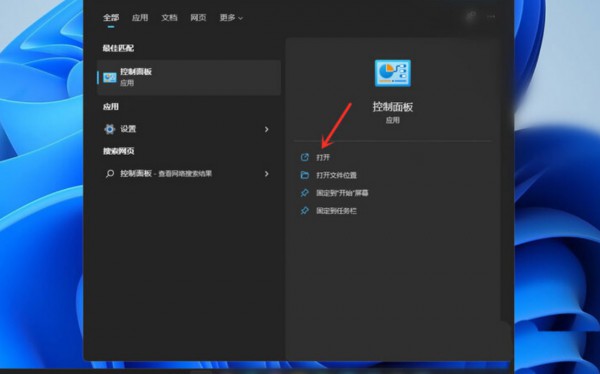 2、点击新界面中的用户账户选项。 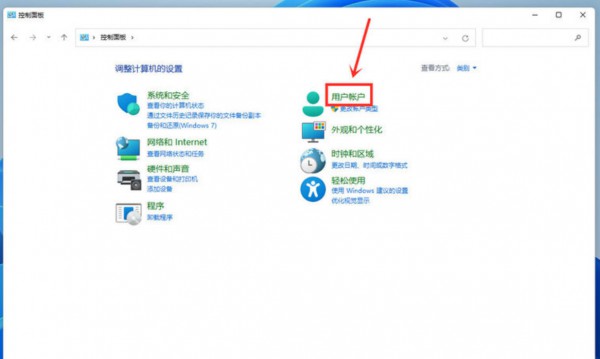 3、接着点击用户账户。 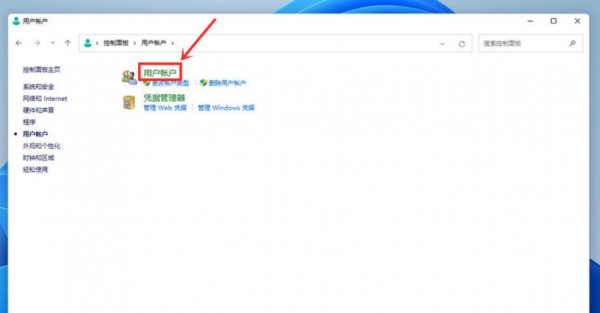 4、选择更改账户信息下方的更改账户名称。 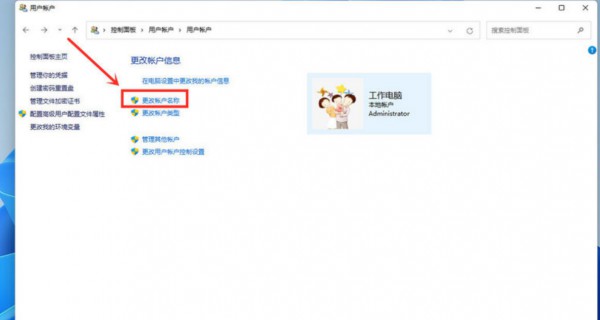 5、最后在输入框中输入自己想要更改的名字,点击下方的更改名称即可。 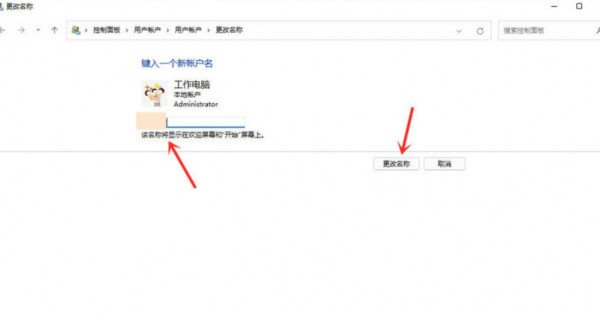 以上就是win11开机页面的名字怎么改?win11开机页面的名字怎么改教程的全部内容,望能这篇win11开机页面的名字怎么改?win11开机页面的名字怎么改教程可以帮助您解决问题,能够解决大家的实际问题是软件自学网一直努力的方向和目标。 |
|
|